Realización de una copia
Realización de una copia (flujo operativo básico)
En esta sección, se explica el procedimiento básico para realizar una copia en el modo de pantalla ampliada.
Cargue el original.
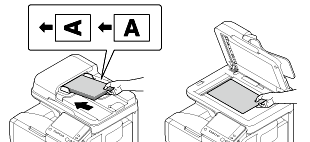
Pulse [Copiar].
Pulse la tecla Ampliar visualización (predeterminada: tecla Registrar 1).

Seleccione el tamaño del original que desee escanear.
 Si no define el tamaño del original correctamente, la imagen puede cortarse. Para obtener más información sobre cómo especificar el tamaño del original, consulte [Selección del tamaño del original para escanear (Tamaño del original)] (predeterminado: [8-1/2
Si no define el tamaño del original correctamente, la imagen puede cortarse. Para obtener más información sobre cómo especificar el tamaño del original, consulte [Selección del tamaño del original para escanear (Tamaño del original)] (predeterminado: [8-1/2  11] (área de pulgadas) / [A4] (área de centímetros)).
11] (área de pulgadas) / [A4] (área de centímetros)).Si es necesario, ajuste la configuración de copia.
 Al especificar el acabado de una tarea de copia, consulte [Configuración de copia (Básicas)] .
Al especificar el acabado de una tarea de copia, consulte [Configuración de copia (Básicas)] . Al especificar el original que se va a copiar, consulte [Configuración de copia (Original/Densidad)] .
Al especificar el original que se va a copiar, consulte [Configuración de copia (Original/Densidad)] . Para volver a configurar los ajustes, pulse la tecla Reiniciar.
Para volver a configurar los ajustes, pulse la tecla Reiniciar.
Si es necesario, introduzca el número de copias utilizando el teclado.
 Para mostrar el teclado, introduzca el número de copias.
Para mostrar el teclado, introduzca el número de copias. Al pulsar la tecla 10 teclado (predeterminada: tecla Registrar 3), se muestra el teclado en el panel táctil para permitirle introducir datos numéricos.
Al pulsar la tecla 10 teclado (predeterminada: tecla Registrar 3), se muestra el teclado en el panel táctil para permitirle introducir datos numéricos. Para cambiar el número de copias, toque [C] (borrar).
Para cambiar el número de copias, toque [C] (borrar).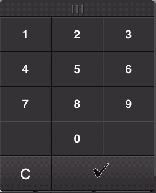
Pulse la tecla Inicio.
Se escanea el original y empieza la copia.
 Si pulsa la tecla Stop mientras se está escaneando o imprimiendo un original, el proceso se detiene y se muestra una lista de tareas interrumpidas. Para cancelar la operación, elimine las tareas interrumpidas de la lista.
Si pulsa la tecla Stop mientras se está escaneando o imprimiendo un original, el proceso se detiene y se muestra una lista de tareas interrumpidas. Para cancelar la operación, elimine las tareas interrumpidas de la lista. Si aparece [Lista para aceptar otra tarea] mientras se imprime una tarea, puede escanear el siguiente original.
Si aparece [Lista para aceptar otra tarea] mientras se imprime una tarea, puede escanear el siguiente original.
 Reference
Reference Si es necesario, puede modificar o especificar los valores predeterminados de Ampliar visualización. Para obtener más información, consulte [Configuración de las operaciones en el modo de pantalla ampliada] .
Si es necesario, puede modificar o especificar los valores predeterminados de Ampliar visualización. Para obtener más información, consulte [Configuración de las operaciones en el modo de pantalla ampliada] .
Realización de pruebas (Copia de prueba)
Antes de empezar la copia, realice una copia de prueba y compruebe que es aceptable.
Cuando vaya a realizar un gran número de copias, utilice la función de copias de prueba para impedir que se produzca un gran número de errores de copia.
Cargue el original.
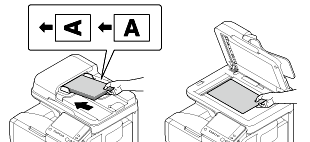
Pulse [Copiar].
Pulse la tecla Ampliar visualización (predeterminada: tecla Registrar 1).

Si es necesario, ajuste la configuración de copia.
 Al especificar el acabado de una tarea de copia, consulte [Configuración de copia (Básicas)] .
Al especificar el acabado de una tarea de copia, consulte [Configuración de copia (Básicas)] . Al especificar el original que se va a copiar, consulte [Configuración de copia (Original/Densidad)] .
Al especificar el original que se va a copiar, consulte [Configuración de copia (Original/Densidad)] . Para volver a configurar los ajustes, pulse la tecla Reiniciar.
Para volver a configurar los ajustes, pulse la tecla Reiniciar.
Introduzca el número de copias mediante el teclado y, a continuación, toque [Aceptar].
 Para mostrar el teclado, introduzca el número de copias.
Para mostrar el teclado, introduzca el número de copias. Al pulsar la tecla 10 teclado (predeterminada: tecla Registrar 3), se muestra el teclado en el panel táctil para permitirle introducir datos numéricos.
Al pulsar la tecla 10 teclado (predeterminada: tecla Registrar 3), se muestra el teclado en el panel táctil para permitirle introducir datos numéricos. Para cambiar el número de copias, toque [C] (borrar).
Para cambiar el número de copias, toque [C] (borrar).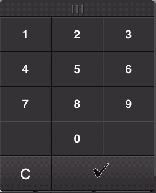
Toque [Imprim] o pulse la tecla Vista previa (predeterminada: tecla Registrar 4).

 Si el original se carga en el ADF, se realiza una copia. Vaya al paso 10.
Si el original se carga en el ADF, se realiza una copia. Vaya al paso 10. Si el original está cargado en el cristal de originales, pase al paso 7.
Si el original está cargado en el cristal de originales, pase al paso 7.Cargue el siguiente lote de páginas del original y, a continuación, pulse la tecla Inicio.
Una vez escaneados todos los originales, toque [Finalizar].
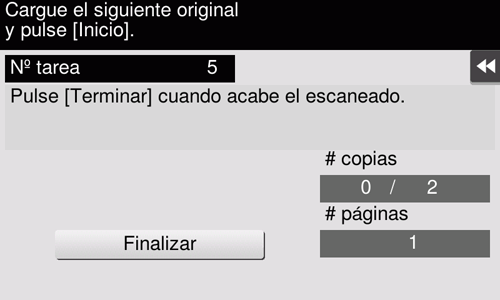
Pulse la tecla Inicio.
La copia se inicia para una única copia.
Revise la prueba de copia.
 Para volver a establecer la configuración de copia o para volver a introducir el número de copias, pulse la tecla Stop.
Para volver a establecer la configuración de copia o para volver a introducir el número de copias, pulse la tecla Stop. Para cancelar la operación, pulse la tecla Reiniciar para cancelar el ajuste.
Para cancelar la operación, pulse la tecla Reiniciar para cancelar el ajuste.Al realizar las copias restantes, toque [Imprim].
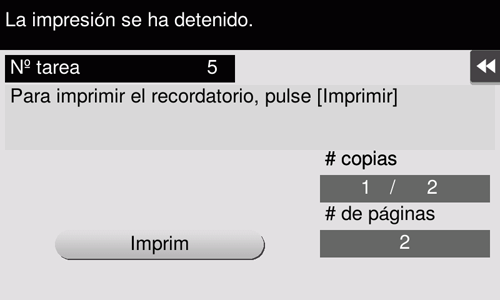
Comienza la copia de las páginas restantes.
Configuración de copia ([Básicas])
- Selección del color de copia (Color)
- Selección del tamaño del original para escanear (Tamaño del original)
- Selección del tamaño y tipo de papel para las copias (Papel)
- Ampliación o reducción de una imagen original con cualquier porcentaje de escala (Zoom)
- Utilización de la función Dúplex/Combinación (Dúplex/Combinación)
- Clasificación de las hojas copiadas (Acabado)
Selección del color de copia ([Color])
El original se copia utilizando el color seleccionado.
Hay cinco modos de color disponibles: [Auto color] para realizar la copia basada en el color del original, [Todo color], [2 colores], [Un color] y [Negro].
Toque [Básicas] - [Color].

Configuración
Descripción
[Color automático]
Toque este botón para seleccionar automáticamente [Todo color] o [Negro] de acuerdo con el color del original escaneado al copiar.
[2 colores]
Toque este botón para realizar una copia en los dos colores especificados. Esto cuesta menos que realizar una copia a todo color.
En el original escaneado, si se considera que un área tiene color, se copia en el color especificado, y si se considera que es negra, se copia en negro.
[A todo color]
Toque este botón para realizar una copia en el modo a todo color independientemente del color del original escaneado.
[Negro]
Toque este botón para realizar una copia en blanco y negro independientemente del color del original escaneado.
[Un color]
Copie en un único color determinado. Esto dará lugar a una copia a color de un coste más reducido en comparación con una impresa a todo color.
El original se copia convirtiendo las diferencias de color (densidades aparentes de color) y los niveles de gradación en diferencias de densidad del color único.
Selección del tamaño del original para escanear ([Tamaño del original])
Seleccione el tamaño del original que desea escanear.
Toque [Básico] - [Tamaño del original].

Configuración
Descripción
[Tamaño métrico]
Seleccione esta opción para escanear un original de tamaño métrico. Toque [Tamaño métrico] y seleccione el tamaño métrico estándar respectivamente.
[Tamaño pulg.]
Seleccione esta opción para escanear un original de tamaño en pulgadas. Toque [Tamaño pulg.] y seleccione un tamaño en pulgadas estándar.
[Otros]
Seleccione esta opción para escanear una postal (4
 6 o tarjeta A6) o un original en tamaño diferente a pulgadas o métrico.
6 o tarjeta A6) o un original en tamaño diferente a pulgadas o métrico.
Selección del tamaño y tipo de papel para las copias ([Papel])
La máquina selecciona el papel de forma automática basándose en el tamaño del original detectado al realizar una copia. Si es necesario, puede especificar un tipo o tamaño de papel distinto del original para realizar una copia.
También puede cambiar el tamaño y tipo de papel cargado en una bandeja de papel.
Toque [Básicas] - [Papel].
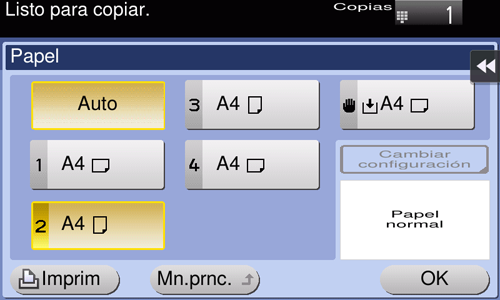
Configuración
Descripción
[Automática]
Toque este botón para seleccionar automáticamente el papel según el tamaño del original detectado al realizar una copia.
[1] - [3]
Toque este botón para especificar el papel cargado en cualquiera de las bandejas de la Tray1 a la Tray3 para realizar una copia.
La Bandeja 2 y la Bandeja 3 están disponibles si está instalada la unidad de alimentación de papel opcional.
[
 ]
]Toque este botón para copiar en el papel cargado en la bandeja manual.
[Modificar configuración]
Si es necesario, cambie los ajustes del tamaño y tipo de papel cargado en la bandeja de papel seleccionada.
 [Tipo de papel]: seleccione el tipo del papel cargado en la bandeja de papel seleccionada.
[Tipo de papel]: seleccione el tipo del papel cargado en la bandeja de papel seleccionada. [Tamaño de papel]: seleccione el tamaño del papel cargado en la bandeja de papel seleccionada. Esta opción está disponible si se selecciona [1] o [
[Tamaño de papel]: seleccione el tamaño del papel cargado en la bandeja de papel seleccionada. Esta opción está disponible si se selecciona [1] o [ ].
].
Cuando quedan muy pocas hojas de papel en la bandeja, aparece el icono que indica que se está agotando el papel.
Icono | Descripción |
|---|---|
| Indica que queda muy poco papel en la bandeja de papel. |
| Indica que no hay papel en la bandeja de papel. |
Cuando el papel que se ha cargado en la bandeja no es papel normal ni papel reciclado, aparece un icono que indica el tipo de papel.
Icono | Tipo de papel |
|---|---|
| Una sola cara |
| Papel especial |
| Grueso 1 |
| Grueso 1+ |
| Grueso 2 |
| Membrete |
| Papel de color |
| Sobre |
| Satinado 1 |
| Satinado 1+ |
| Satinado 2 |
| Postal |
| Hoja de etiquetas |
| Papel de usuario 1 |
| Papel de usuario 2 |
| Papel de usuario 3 |
| Papel de usuario 4 |
| Papel de usuario 5 |
| Papel normal (Cara 2 dúplex) |
| Grueso 1 (Cara 2 dúplex) |
| Grueso 1+ (Cara 2 dúplex) |
| Grueso 2 (Cara 2 dúplex) |
| Papel de usuario 1 (Cara 2 dúplex) |
| Papel de usuario 2 (Cara 2 dúplex) |
| Papel de usuario 3 (Cara 2 dúplex) |
| Papel de usuario 4 (Cara 2 dúplex) |
| Papel de usuario 5 (Cara 2 dúplex) |
 Tips
Tips El papel de usuario es un papel especial cuyo peso y configuración de los ajustes de soporte están registrados. Para obtener más información, póngase en contacto con el servicio de asistencia técnica.
El papel de usuario es un papel especial cuyo peso y configuración de los ajustes de soporte están registrados. Para obtener más información, póngase en contacto con el servicio de asistencia técnica.
Ampliación o reducción de una imagen original con cualquier porcentaje de escala ([Zoom])
Amplíe o reduzca una imagen con el porcentaje de escala especificado para realizar una copia.
Puede especificar automáticamente el porcentaje de escala de acuerdo con el tamaño del original y el tamaño del papel seleccionando uno de los porcentajes registrados o introducir manualmente un porcentaje de escala arbitrario.
Toque [Básicas] - [Zoom].

Configuración
Descripción
[Auto zoom]
Toque este botón para realizar una copia de forma automática con el porcentaje de escala óptimo para que la imagen del original se corresponda con el tamaño de papel. Se recomienda especificar el porcentaje de escala que resulta cómodo.
[Tamaño completo]
Toque este botón para copiar una imagen original con el mismo tamaño que para el original (x1.0).
[Ampliar]
Toque este botón para seleccionar un porcentaje de escala preajustado al ampliar un original de tamaño estándar al tamaño de una hoja de papel de dimensiones estándar para copiar.
[Reducir]
Toque este botón para seleccionar un porcentaje de escala preajustado al reducir un original de tamaño estándar al tamaño de una hoja de papel de dimensiones estándar para copiar.
[Mínimo]
Toque este botón para colocar una imagen del original en el centro después de reducir ligeramente el tamaño del original al copiar.
Esta función está disponible al copiar la imagen del original entero, incluidos los bordes.
[Manual]
Introduzca cualquier porcentaje de escala con el teclado.
[Porcentaje zoom]
Toque este botón para realizar una copia con el porcentaje de escala registrado.
Utilización de la función Dúplex/Combinación ([Dúplex/Combinación])
Copie un original impreso en ambas caras de las hojas de papel. Las dos caras del original se reducen y copian en la misma cara de una hoja de papel.
Toque [Básicas] - [Dúplex/Combinación].

Configuración
Descripción
[Original > Copia]
Seleccione una combinación del original que va a cargarse (original de 1 cara u original de 2 caras) y el método de copia (copia de 1 cara o copia de 2 caras).
Para escanear un original de 2 caras, indique si está encuadernado en la parte superior, izquierda o derecha en [Dirección encuad. orig.] Para realizar una copia en las 2 caras de las hojas de papel, especifique la encuadernación en la parte superior, izquierda o derecha en [Dirección encuad. salida].
[Combinar]
Especifique si se debe reducir y copiar un original de dos páginas en la misma cara de una hoja de papel.
[Dirección original]
Especifique la orientación del original cargado.
[Dirección encuad. orig.]
Seleccione la posición de encuadernado del original cuando esté cargado un original de 2 caras.
 [Autom.]: la posición de encuadernado se especifica automáticamente. Si el lado largo del original mide 11-11/16 pulgadas (297 mm) o menos, la posición de encuadernado se ajusta en el lado largo del papel. Si el lado largo del original supera las 11-11/16 pulgadas (297 mm), la posición de encuadernado se ajusta en el lado corto del papel.
[Autom.]: la posición de encuadernado se especifica automáticamente. Si el lado largo del original mide 11-11/16 pulgadas (297 mm) o menos, la posición de encuadernado se ajusta en el lado largo del papel. Si el lado largo del original supera las 11-11/16 pulgadas (297 mm), la posición de encuadernado se ajusta en el lado corto del papel. [Superior]: seleccione esta opción cuando la posición de encuadernado se ha ajustado en la parte superior del original.
[Superior]: seleccione esta opción cuando la posición de encuadernado se ha ajustado en la parte superior del original. [Enc. izd.]: seleccione esta opción si la posición de encuadernado se ha ajustado en la parte izquierda del original.
[Enc. izd.]: seleccione esta opción si la posición de encuadernado se ha ajustado en la parte izquierda del original. [Encuad. dcha]: seleccione esta opción si la posición de encuadernado se ha ajustado en la parte derecha del original.
[Encuad. dcha]: seleccione esta opción si la posición de encuadernado se ha ajustado en la parte derecha del original.
[Dirección encuad. salida]
Seleccione la posición de encuadernado al imprimir en ambas caras de las hojas de papel.
 [Autom.]: la posición de encuadernado de una copia se especifica automáticamente. Si el lado largo del original mide 11-11/16 pulgadas (297 mm) o menos, la posición de encuadernado se ajusta en el lado largo del papel. Si el lado largo del original supera las 11-11/16 pulgadas (297 mm), la posición de encuadernado se ajusta en el lado corto del papel.
[Autom.]: la posición de encuadernado de una copia se especifica automáticamente. Si el lado largo del original mide 11-11/16 pulgadas (297 mm) o menos, la posición de encuadernado se ajusta en el lado largo del papel. Si el lado largo del original supera las 11-11/16 pulgadas (297 mm), la posición de encuadernado se ajusta en el lado corto del papel. [Superior]: seleccione esta opción cuando la posición de encuadernado se ha ajustado en la parte superior de la copia.
[Superior]: seleccione esta opción cuando la posición de encuadernado se ha ajustado en la parte superior de la copia. [Enc. izq.]: seleccione esta opción al configurar la posición de encuadernado a la izquierda de una copia.
[Enc. izq.]: seleccione esta opción al configurar la posición de encuadernado a la izquierda de una copia. [Encuad. dcha]: seleccione esta opción al configurar la posición de encuadernado a la derecha de una copia.
[Encuad. dcha]: seleccione esta opción al configurar la posición de encuadernado a la derecha de una copia.
Clasificación de las hojas copiadas ([Acabado])
Especifique cómo expulsar las hojas de papel copiadas.
Toque [Básicas] - [Acabado].
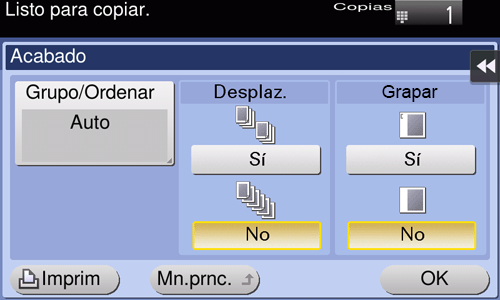
Configuración
Descripción
[Agrupar/Ordenar]
Seleccione el método de salida al imprimir varios juegos de copias.
 [Auto]: cambia automáticamente el modo entre Agrupar y Ordenar según el número de hojas del original cargado y del número de copias. Si carga originales de varias páginas y especifica varias copias, el modo cambia automáticamente a Ordenar para procesar la salida. Si se definen otras condiciones, el procesamiento de la salida se realiza en modo Agrupar.
[Auto]: cambia automáticamente el modo entre Agrupar y Ordenar según el número de hojas del original cargado y del número de copias. Si carga originales de varias páginas y especifica varias copias, el modo cambia automáticamente a Ordenar para procesar la salida. Si se definen otras condiciones, el procesamiento de la salida se realiza en modo Agrupar. [Intercalar (por juegos)]: Feeds las copias se expulsan por separado, una por una como, por ejemplo, "12345", "12345", "12345".
[Intercalar (por juegos)]: Feeds las copias se expulsan por separado, una por una como, por ejemplo, "12345", "12345", "12345". [Grupo]: las copias se expulsan por separado, página por página, por ejemplo, "111", "222", "333", "444", "555".
[Grupo]: las copias se expulsan por separado, página por página, por ejemplo, "111", "222", "333", "444", "555".
[Offset]
Seleccione [Sí] al clasificar por copias o por páginas para expulsar el papel.
Esta función solo está disponible en bizhub C3851FS.
[Grapar]
Seleccione [Sí] para grapar cada juego de copias en una esquina antes de expulsarlo.
Esta función solo está disponible en bizhub C3851FS.
Configuración de copia ([Original/Densidad])
- Especificación de la posición de encuadernado del original (Posición de encuadernado)
- Selección de la calidad de imagen adecuada para el contenido del original (Tipo de original)
- Especificación de la dirección de carga del original (Dirección del original)
- Ajuste de la densidad de copia (Densidad)
- Ajuste de la densidad del fondo del original (Eliminación de fondo)
- Escaneado de originales de diversos tamaños en un lote (Original mezclado)
Especificación de la posición de encuadernado del original ([Posición de encuadernado])
Al escanear un original a doble cara, especifique la posición de encuadernado del original en [Pos. encuadernado] para evitar que esta se invierta entre las caras delantera y trasera.
Toque [Original/Densidad] - [Posición de encuadernado].
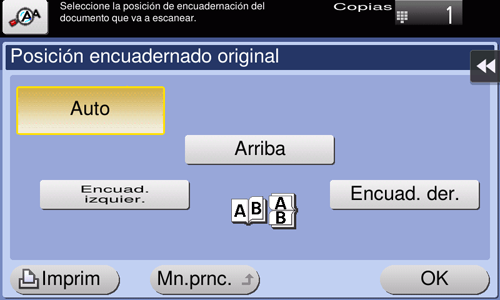
Configuración
Descripción
[Automática]
Establece automáticamente la posición de encuadernación del original.
 Si el lado largo del original mide 11-11/16 pulgadas (297 mm) o menos, la posición de encuadernado se ajusta en el lado largo del papel.
Si el lado largo del original mide 11-11/16 pulgadas (297 mm) o menos, la posición de encuadernado se ajusta en el lado largo del papel. Si el lado largo del original supera las 11-11/16 pulgadas (297 mm), la posición de encuadernado se ajusta en el lado corto del papel.
Si el lado largo del original supera las 11-11/16 pulgadas (297 mm), la posición de encuadernado se ajusta en el lado corto del papel.
[Arriba]
Seleccione esta opción si la posición de encuadernado está configurada en la parte superior del original.
[Izq.]
Seleccione esta opción si la posición de encuadernado está configurada en la parte izquierda del original.
[Derecha]
Seleccione esta opción si la posición de encuadernado está configurada en la parte derecha del original.
Selección de la calidad de imagen adecuada para el contenido del original ([Tipo de original])
Seleccione la configuración óptima para el original para copiarlo con la mejor calidad de imagen.
Toque [Original/Densidad] - [Tipo de original].

Configuración
Descripción
[Texto]
Copie originales que contienen principalmente texto con el máximo nivel de calidad de imagen.
Esta función acentúa los bordes de cada carácter, lo que da lugar a imágenes fáciles de leer.
[Mapa]
Copie un original que tiene fondo de color, tal como un mapa o una imagen dibujada con lápiz o que contiene líneas finas de color, con la máxima calidad de imagen.
Se imprime una imagen de líneas nítidas.
[Original de matriz punt]
Copie un original que consiste principalmente de texto con caracteres fines o débiles, con la máxima calidad de imagen.
Esta función reproduce texto utilizando una densidad de píxeles elevada, lo que da lugar a textos fáciles de leer.
[Papel copiado]
Copie un original que salió de la impresora o copiadora con una densidad uniforme, con la máxima calidad de imagen.
[Texto/Foto]
Copie el original, que consta de texto y fotos, con la máxima calidad de imagen.
Esta función acentúa los bordes de cada carácter y reproduce fotos más suaves.
 [Papel foto]: seleccione esta opción para escanear un original que contenga fotos impresas en papel fotográfico.
[Papel foto]: seleccione esta opción para escanear un original que contenga fotos impresas en papel fotográfico. [Foto impresa]: seleccione esta opción para escanear el original impreso como, por ejemplo, un folleto o catálogo.
[Foto impresa]: seleccione esta opción para escanear el original impreso como, por ejemplo, un folleto o catálogo.
[Foto]
Toque este botón para copiar un original que conste únicamente de fotos con un nivel de calidad de imagen óptimo.
 [Papel foto]: seleccione esta opción para escanear un original impreso en papel fotográfico.
[Papel foto]: seleccione esta opción para escanear un original impreso en papel fotográfico. [Foto impresa]: seleccione esta opción para escanear el original impreso como, por ejemplo, un folleto o catálogo.
[Foto impresa]: seleccione esta opción para escanear el original impreso como, por ejemplo, un folleto o catálogo.
Especificación de la dirección de carga del original ([Dirección del original])
Al escanear un original a doble cara, puede especificar la dirección de carga del original, de modo que la dirección vertical quede correctamente configurada después del escaneado.
Toque [Original/Densidad] - [Dirección del original] y seleccione la dirección de carga del original.
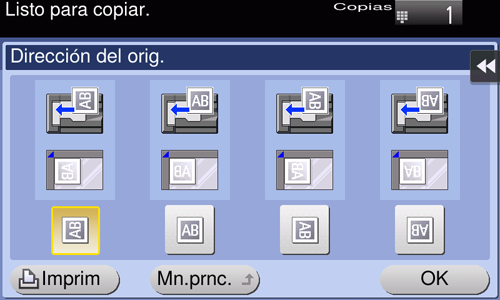
Ajuste de la densidad de copia ([Densidad])
Ajuste la densidad de una imagen de copia.
Toque [Original/Densidad] - [Densidad] para ajustar la densidad.
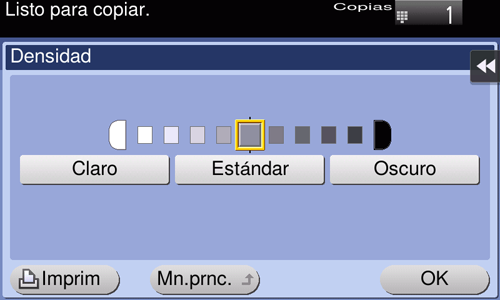
Ajuste de la densidad del fondo del original ([Eliminación de fondo])
Ajuste la densidad del área de fondo cuando copie originales que tengan el fondo en color (periódico, papel reciclado, etc.) o que sean tan finos que se escanearía el texto o las imágenes del reverso.
Toque [Original/Densidad] - [Eliminar fondo].
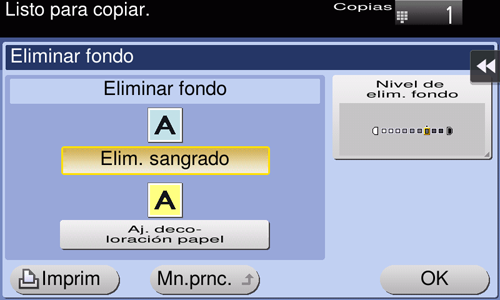
Configuración
Descripción
[Eliminación de fondo]
Toque este botón para copiar un original fino de 2 caras o un original con el fondo en color, al nivel óptimo de calidad de imagen.
 [Elim. sangrado]: seleccione esta opción para evitar un sangrado en el lado posterior al imprimir un original de 2 caras tan fino que el contenido de la cara posterior podría escanearse.
[Elim. sangrado]: seleccione esta opción para evitar un sangrado en el lado posterior al imprimir un original de 2 caras tan fino que el contenido de la cara posterior podría escanearse. [Aj. decoloración papel]: seleccione esta opción para escanear un original con el fondo de color como, por ejemplo, un mapa.
[Aj. decoloración papel]: seleccione esta opción para escanear un original con el fondo de color como, por ejemplo, un mapa.
[Nivel de eliminación de fondo]
Toque este botón para ajustar la densidad del color de fondo para un original con un fondo en color. Si se selecciona [Auto], la densidad del color de fondo se determina automáticamente y el original se copia con una densidad del fondo óptima.
Escaneado de originales de diversos tamaños en un lote ([Original mezclado])
El uso del ADF le permite escanear de forma colectiva los originales de tamaños de papel 8-1/2  11 y 8-1/2
11 y 8-1/2  14, que tienen la misma anchura.
14, que tienen la misma anchura.
Toque [Original/Densidad] - [Orig. mezclados].






























